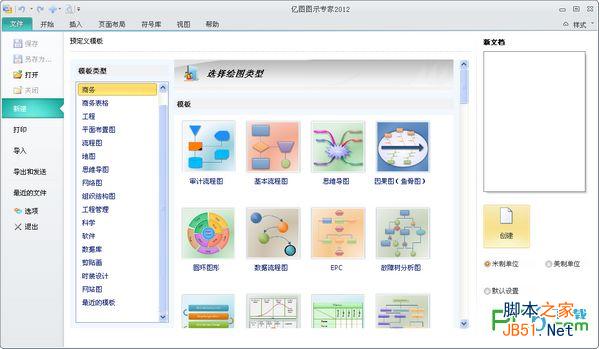Edraw Max亿图图示怎么快速画平面设计图?
mindmax3
Edraw Max亿图图示中绘制平面设计图很方便,今天我们就来举一个简单的例子,请看下文详细介绍。
1、首先,打开亿图图示设计软件,选择新建“平面布置图”,在软件右侧界面选择相应的模板或者例子开始绘图

2、 然 后创建基本的外墙结构。拖拽绿色的控制点,双击尺寸文本,输入长度和宽度,形状就会相应地改变。
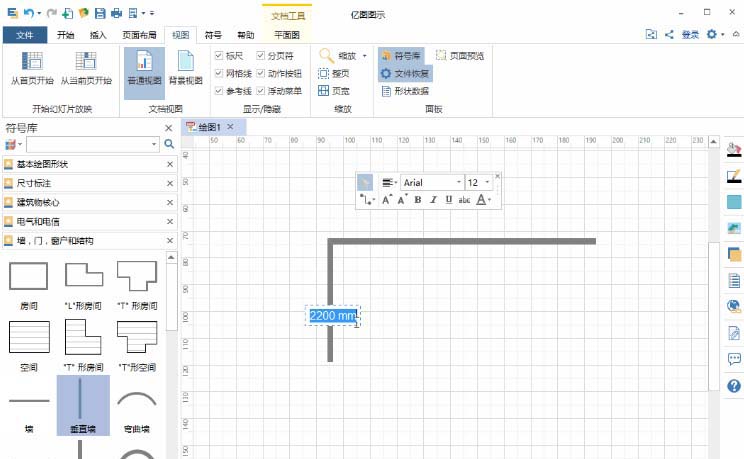
3、从“墙、门、窗户和结构”符号库里面,拖拽墙壁形状到绘图页面。拖拽绿色控制点更改墙壁大小或者改变墙壁长度值。拖拽一面墙壁到另一面墙壁,当结束点变成红色,松开鼠标,两面墙壁就会吸附在一起。
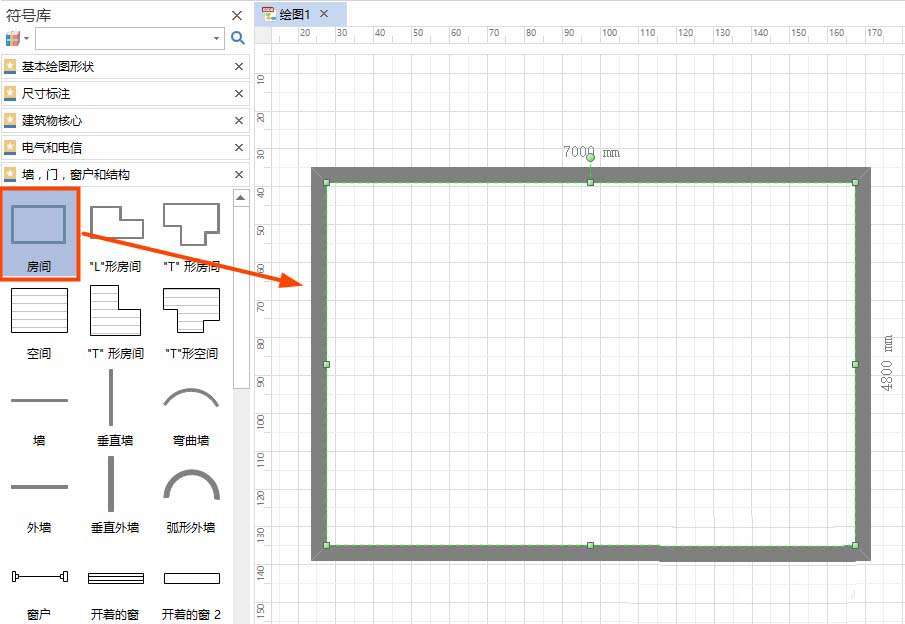
4、设置开门方向,可以右击门的形状在右键菜单中选择垂直翻转或者水平翻转按钮进行设置。拖拽黄色的控制点改变门的朝向角度和方向。
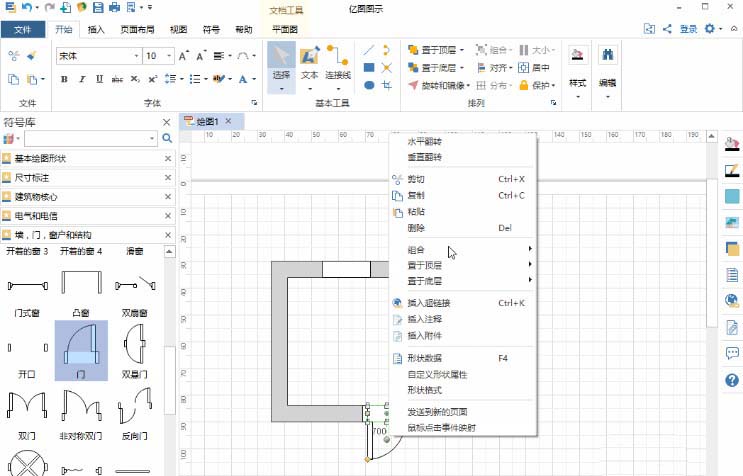
5、还可以添加一些绿色植物来美化一下,直接从植物符号库中拖拽喜欢的植物到绘图页面就行。
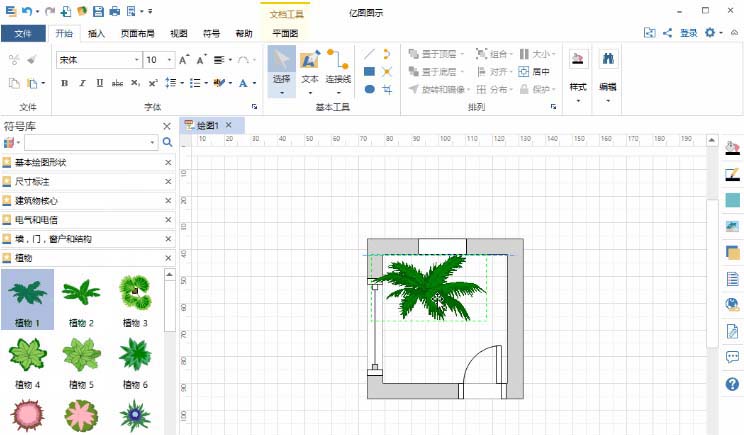
6、最后给墙壁添加标尺,在浮动按钮中很容易就可以设置单位、精度、角度和延长线选项。然后一张平面设计图就出来了,怎么样,是不是很简单呢
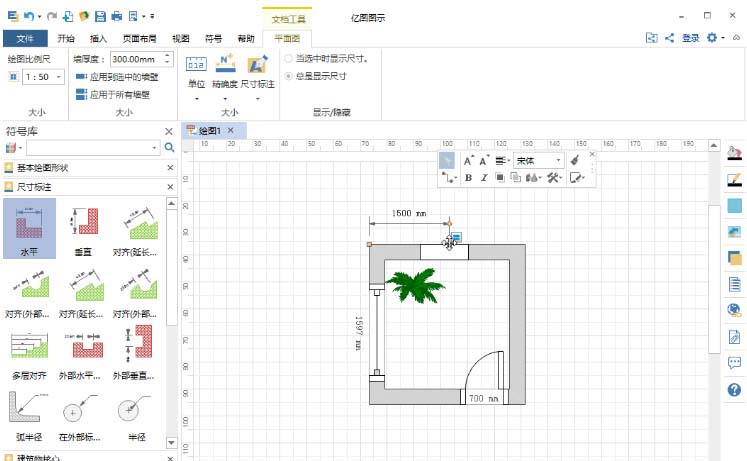
以上就是亿图图示绘制平面图的教程,希望大家喜欢,请继续关注脚本之家。
相关推荐: